Test sensoriel de discrimination du triangle dans Excel
Ce tutoriel explique comment mettre en place et interpréter un test sensoriel de discrimination du triangle dans Excel avec le logiciel XLSTAT.
Jeu de données pour réaliser un test du triangle
Un brasseur désire commercialiser une nouvelle bière et voudrait en conséquence savoir si les consommateurs seront capables de différencier la nouvelle bière d’une bière proche dans sa gamme de produits. Il a décidé d’utiliser un test du triangle afin de tester l’hypothèse selon laquelle les deux produits sont similaires.
But de ce tutoriel
L’objectif ici est dans un premier temps de générer un plan d’expérience afin de faire goûter les deux types de bières à un groupe de sujets. Puis dans un second temps, il s’agira d’analyser les résultats de ce test afin de vérifier si les sujets ont bien différencié les deux bières.
Dans le cadre du test du triangle, trois échantillons de bières sont présentés aux sujets dans des ordres différents. Parmi ces échantillons, deux sont similaires et le troisième est différent. Les sujets doivent identifier la bière qui est différente des deux autres.
Paramétrer la boîte de dialogue pour créer le plan d’expérience pour le test du triangle
Une fois XLSTAT lancé, sélectionnez le menu XLSTAT / Analyse de données sensorielles / Plan pour les tests de discrimination sensorielle.

Une fois le bouton cliqué, la boîte de dialogue du Plan d’expérience apparaît.
Vous pouvez alors sélectionner le test du triangle, et entrer le nombre de sujets, qui est égal à 20 dans le cadre de ce test. Dans ce tutoriel, nous avons décidé d’utiliser les noms de produits que nous avons défini. Pour cela, sélectionnez l’option Définis par l’utilisateur au niveau des Codes des produits. Vous pouvez alors sélectionner le tableau comprenant les noms des produits. Deux noms par bière sont nécessaires pour que les sujets ne puissent pas connaître le produit seul par avance. Les échantillons de la bière 1 s’appellent A et C, ceux de la bière 2 s’appellent B et D.
Comme le nom des deux bières est présent, assurez-vous que la case Libellé inclus est cochée.

Les calculs démarrent lorsque vous cliquez sur OK. Les résultats sont ensuite affichés.
Interpréter les résultats du plan d’expérience pour le test du triangle
Le premier tableau qui s’affiche indique les noms des produits utilisés. Dans le cadre de ce tutoriel, vous retrouvez le tableau que vous avez sélectionné dans l’option Codes des produits.
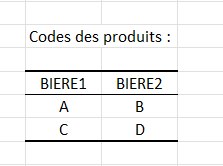
Le tableau obtenu ensuite permet de préparer votre test du triangle pour vos 20 sujets. Chaque sujet va goûter 3 échantillons de bières dans l’ordre défini par le plan, dans les colonnes Echantillon 1, Echantillon 2 et Echantillon 3. Il devra reconnaître la bière présente une seule fois. La quatrième colonne permet de rentrer la réponse du sujet. Vous trouverez dans la colonne suivante la réponse correcte, c’est-à-dire l’échantillon différent des deux autres. La dernière colonne permet d’indiquer le résultat du test. Il suffit d’entrer un code pour une réponse correcte (par défaut +) et un autre code pour une réponse incorrecte (par défaut -). A noter que dans le cas du test du triangle, cette dernière colonne se remplira automatiquement après que vous aurez entré les réponses des sujets.

Une fois le tableau rempli, l’analyse du test peut être lancée.
Paramétrer la boîte de dialogue pour effectuer le test du triangle
Une fois XLSTAT lancé, sélectionnez le menu XLSTAT / Analyse de données sensorielles / Tests de discrimination sensorielle.

Une fois le bouton cliqué, la boîte de dialogue des Tests de discrimination apparaît.
Vous pouvez alors sélectionner le test du triangle dans l’option Type de test, et le modèle de Thurstone dans l’option Méthode. Le modèle de Thurstone suppose que le profil sensoriel de chaque bière suit une loi normale, nous allons tester l’hypothèse selon laquelle ces lois sont similaires en utilisant un indice appelé d-prime (ou delta de Thurstone).
Nous allons pouvoir à présent utiliser les résultats du test sur les sujets présents dans la dernière colonne du plan d’expérience. Pour cela, choisissez l’option Données, dans Format des données, puis sélectionnez la colonne Correct / Incorrect du tableau fourni par le plan d’expérience. Vérifiez que le code pour une réponse correcte est identique à celui présent dans la sélection des données, ici le signe +.
Nous désirons donc vérifier si les produits peuvent être différenciés en comparant le d-prime à 0. Pour cela, sélectionnez l’option d-prime en donnant la valeur 0, au niveau de l’option Hypothèse nulle. Sélectionnez ensuite la statistique de Clopper-Pearson pour la méthode de calcul des intervalles de confiance et la puissance sera calculée par la loi Binomial.

Les calculs démarrent lorsque vous cliquez sur OK. Les résultats sont ensuite affichés.
Interpréter les résultats du test du triangle
Le premier tableau résume les options sélectionnées dans la boîte de dialogue et indique la proportion de réponses correctes.

Les résultats du test ainsi qu’une rapide interprétation sont ensuite donnés. Dans notre cas, nous pouvons voir que la p-valeur est inférieure à 0,05 (le niveau de signification choisi). On peut donc rejeter l’hypothèse nulle disant que la valeur de d-prime est égale à 0. Les deux bières ont bien été différenciées. De plus, la puissance du test est très forte ce qui conforte nos conclusions.

Le tableau suivant donne les estimations des paramètres en utilisant le modèle de Thurstone. Nous pouvons voir que tous ces paramètres sont élevés et que la valeur de d-prime est proche de 3, ce qui montre une très forte différence entre les deux bières.

Nous pouvons conclure que les consommateurs différencient très bien les deux bières. Le brasseur peut donc supposer que le nouveau produit se différencie bien des produits déjà présents dans sa gamme de bières.
Cet article vous a t-il été utile ?
- Oui
- Non